| 功能说明 |
|
|
|
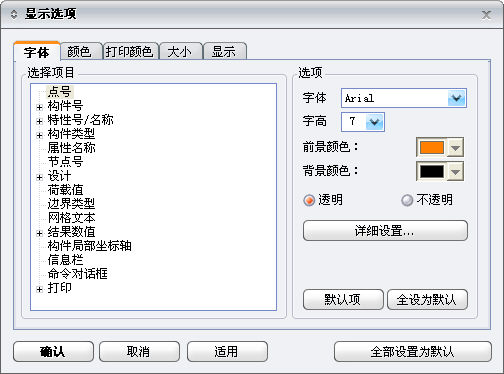
|
|
图14.6.2
显示选项 |
|
|
|
选项菜单用于对显示的效果进行设置,包括字体、颜色、打印颜色、大小和显示五个标签页,在第14.6.2.1节至第14.6.2.5节中进行介绍。
|
|
|
| |
|
|
|
|
|
|
| 功能说明 |
|
用于调整模型空间中显示的文字的属性,包括字体、字高、前景和背景颜色以及详细设置等。
|
|
|
|
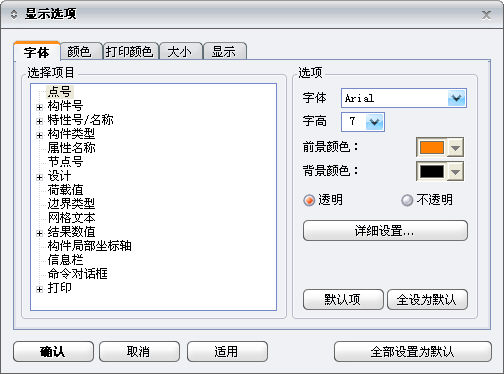
|
| 图14.6.2.1-1 字体 |
|
|
|
(1)选择项目
K值:包括基床K值和桩K值,编辑基床系数和桩刚度的显示字体。通过菜单分析设计>刚度>桩刚度查改显示桩刚度;通过菜单分析设计>刚度>基床系数查改显示基床系数值 轴线号:编辑轴线编号的字体。通过菜单视图>显示>构件>轴线号显示轴线号 节点号:编辑节点编号的字体,在后处理中通过菜单视图>显示>点>节点号来显示节点编号。
(2)选项
用于对字体进行具体的设置,当勾选"不透明"时,可显示字体的背景颜色,背景颜色可以修改。点击
,  出现图14.6.2.1-4所示对话框,用于对字体进行详细设置。
|
|
|
|
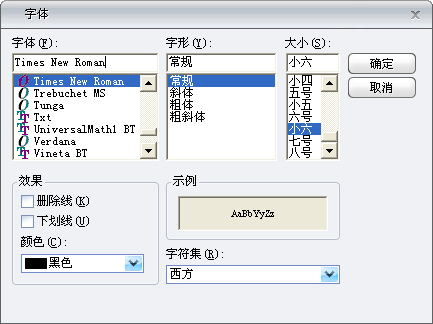
|
| 图14.6.2.1-2 字体 |
|
|
|
|
|
|
|
|
|
|
|
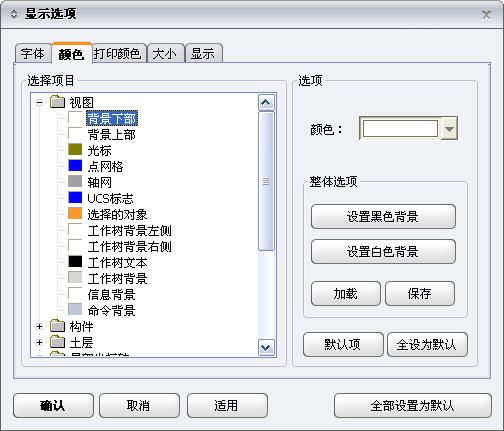
|
| 图14.6.2.2 显示选项(颜色) |
|
|
| 功能说明 |
|
用于调整程序界面以及模型视图的颜色,可将设置好的颜色保存为文件,或加载已有的颜色文件进行颜色设置。
(1)选择项目
包括视图、构件、土层、局部坐标轴、节点、单元、荷载、Dxf、图例、结果、材料、截面和厚度。关于其中具体内容,可参考第14.6.2.1节。
(2)整体选项
|
|
|
| 注意事項 |
|
对于视图模型的颜色设置,包括构件颜色、材料颜色、截面颜色和厚度颜色的设置,模型最终显示的颜色需要在菜单视图>显示>显示选项>显示>构件颜色中进行确定才可以显示设置的颜色。
|
|
|
|
|
| 功能说明 |
|
调整模型视图的颜色,用于打印显示。打印颜色也可以保存或加载颜色文件(后缀为.color),其功能和方法同第14.6.2.2节中的内容。
|
|
|
|
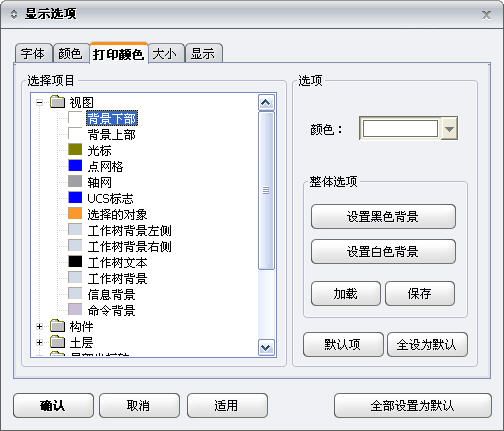
|
| 图14.6.2.3 显示选项(打印颜色) |
|
|
|
|
|
|
|
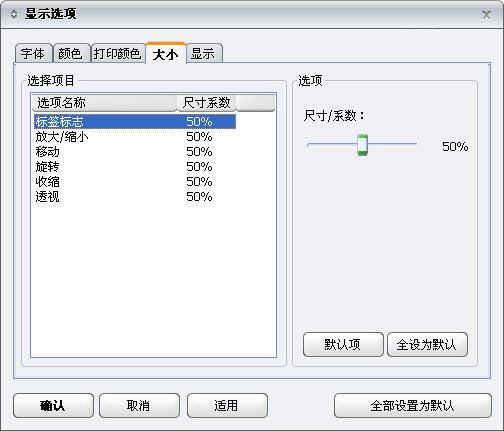
|
| 图14.6.2.4 大小 |
|
|
| 功能说明 |
|
用于调整动态视图中的各尺寸的系数。包括标签标志、放大/缩小、移动、旋转、收缩和透视。
|
|
|
|
|
|
|
|
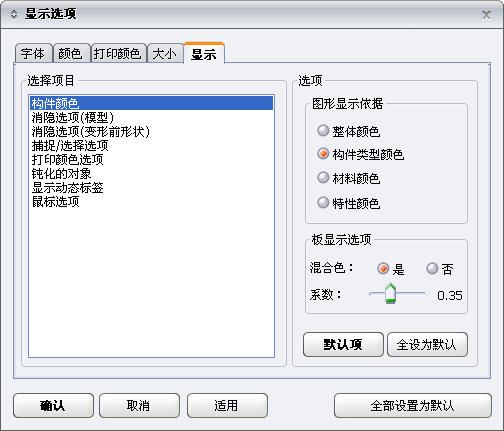
|
| 图14.6.2.5-1 构件颜色 |
|
|
| 功能说明 |
|
(1) 构件颜色
(2)消隐选项(模型)
|
|
|
|
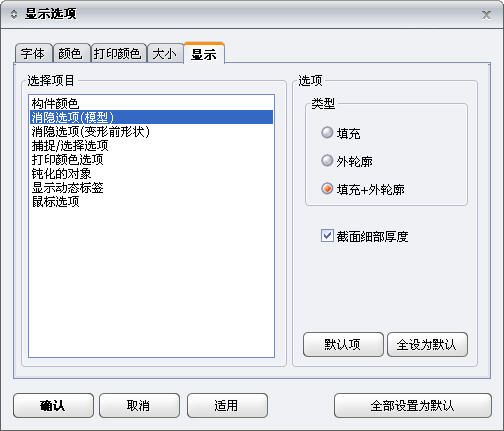
|
| 图14.6.2.5-2 消隐选项(模型) |
|
|
|
模型消隐的显示效果。
① 类型
② 厚度
(3)消隐选项(变形前形状)
在分析结果查看时,为了对比构件变形前后的效果,显示构件变形前的消隐效果,可对变形前构件的消隐状态进行设置。
(4)
捕捉/选择选项
|
|
|
|
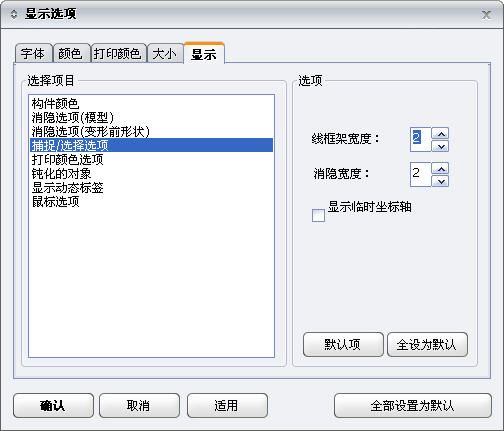
|
| 图14.6.2.5-3 捕捉/选择选项 |
|
|
|
(5)打印颜色选项
|
|
|
|
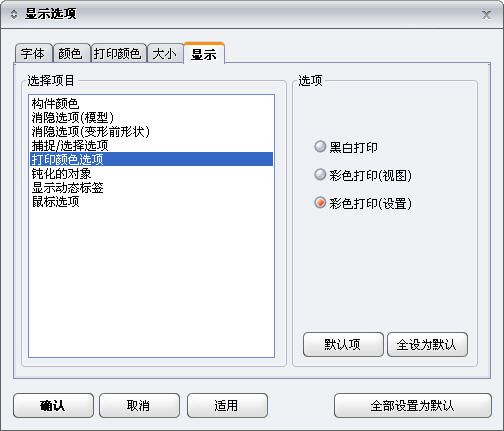
|
| 图14.6.2.5-4 捕捉/选择选项 |
|
|
|
(6)钝化的对象
|
|
|
|
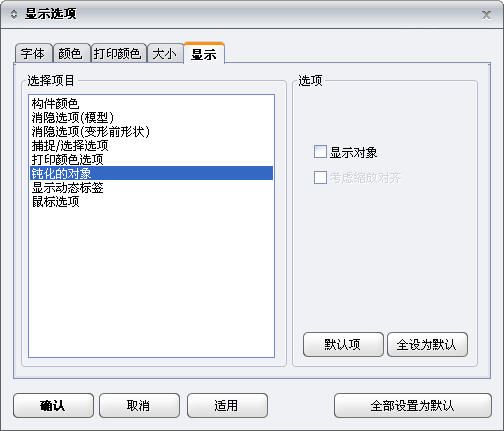
|
| 图14.6.2.5-5 钝化的对象 |
|
|
|
(7)显示动态标签
(8)鼠标选项
|
|
|
|
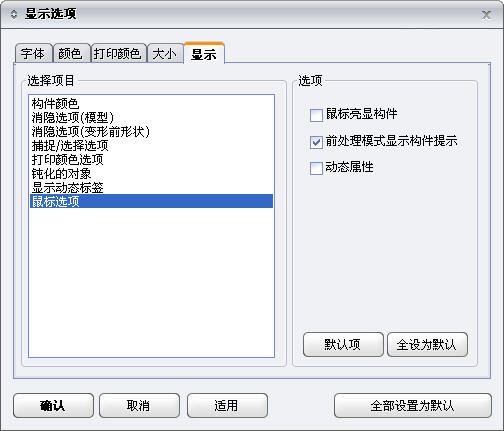
|
| 图14.6.2.5-6 鼠标选项 |
|
|
鼠标亮显构件:鼠标置于构件之上时,构件的轮廓线亮显。 前处理模式显示构件提示:鼠标置于构件之上时,显示构件属性相关信息。 自动缩放标签文字:勾选此项,放大或缩小模型时,模型中的文字标签(荷载值、特性值等)也按同样的比例进行缩放。 |
|
|
